การใช้งาน Remote Desktop บน Windows Server 2008
อัปเดท : 23 สิงหาคม พ.ศ.2551 , แสดง : 31,740 , ความคิดเห็น : 2
การใช้งาน Remote Desktop บน Windows Server 2008
Remote Desktop เป็นโปรแกรมสำหรับใช้งานเครื่องคอมพิวเตอร์จากระยะไกลผ่านทางเครือข่าย ซึ่งจะอำนวยความสะดวกให้แก่ผู้ดูแลระบบสามารถทำการการซัพพอร์ตยูสเซอร์ผ่านทางระบบเครื่อข่ายโดยไม่ต้องเสียเวลาไปหายูสเซอร์ โดยไมโครซอฟท์ได้ให้เริ่มให้บริการ Remote Desktop ตั้งแต่ระบบปฏิบัติการ Windows Server 2000 เป็นต้นมา
องค์ประกอบของ Remote Desktop
ในการใช้งาน Remote Desktop บน Windows Vista นั้นจะมีองค์ประกอบอยู่ 2 ส่วนด้วยกัน คือ Remote Desktop Server และ Remote Desktop Client โดยแต่ละองค์ประกอบมีรายละเอียดดังนี้
1. Remote Desktop Server ซึ่งจะรันอยู่บนเครื่องคอมพิวเตอร์ที่ทำหน้าที่เป็นผู้ให้บริการ ซึ่งอาจเป็นเครื่องคอมพิวเตอร์ที่ใช้ระบบปฏิบัติการ Windows XP หรือ Windows Server 2003 หรือ Windows Vista หรือ Windows Server 2008 ก็ได้ ซึ่งการใช้งาน Remote Desktop Server บน Windows Server 2008 นั้นจะเหมือนกับบน Windows Server 2003 คือ จะสามารถให้บริการแก่ Remote Desktop Client ได้ 2 ยูสเซอร์ พร้อมกัน (2 Concurrent Connection) โดยเมื่อมีการใช้งาน Remote Desktop นั้น ยูสเซอร์ที่ใช้งานหน้าเครื่อง (Local logged on user) จะสามารถใช้งานได้ตามปกติ
2. Remote Desktop Client ซึ่งจะรันอยู่บนเครื่องคอมพิวเตอร์ที่เป็นผู้ขอใช้บริการ ซึ่งอาจเป็นเครื่องคอมพิวเตอร์ที่ใช้ระบบปฏิบัติการ Windows XP หรือ Windows Vista หรือ Windows Server 2003 หรือ Windows Server 2008 ก็ได้
Remote Desktop Server
Remote Desktop นั้นมีประโยชน์มากในการบริหารจัดการเครื่องคอมพิวเตอร์จากระยะไกล การทำงานนั้นจะใช้โปรโตคอล Remote Desktop Protocol (RDP) และใช้พอร์ทหมายเลข 3389 การใช้งานนั้นต้องรู้หมายเลขไอพี (IP address)หรือ ชื่อเครื่องคอมพิวเตอร์ (Computer name) และต้องใช้ยูสเซอร์ (User) และ รหัสผ่าน (Password) ในการตรวจสอบสิทธิ์การใช้งาน
การเปิดใช้งาน Remote Desktop Server บน Windows Server 2008
เนื่องจากบริการ Remote Desktop บน Windows Server 2008 นั้น จะไม่ได้เปิดบริการโดยดีฟอลท์ ดังนั้น ต้องทำการเปิดใช้งานก่อน ตามขั้นตอนดังนี้
1. คลิกปุ่ม Start คลิก Server Manager
2. ในหน้าต่าง Server Manager ในแพน Server Summary ด้านขวามือ ในส่วน Server Infomation ให้คลิก Configure Remote Desktop
3. บนแท็บ Remote ในหน้าไดอะล็อกบ็อกซ์ [sys]tem Properties ให้เลือกเป็น Allow connections from computers running any version of Remote Desktop (less secure) โดยวินโดวส์จะแสดงไดอะล็อกบ็อกซ์ Windows Firewall and Advanced Sercurity เพื่อแจ้งเตือนเกี่ยวกับความปลอดภัย ให้คลิก OK เสร็จแล้วคลิก Apply
4. คลิก OK เพื่อจบการเปิดใช้งาน Remote Desktop
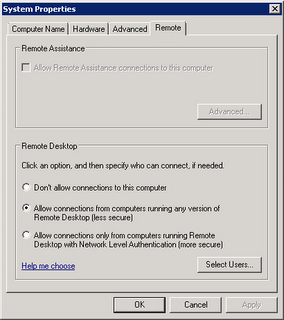
รูปที่ 1
การเรียกใช้งาน Remote Desktop Client บน Windows Server 2008 มีขั้นตอนดังนี้
การเชื่อมต่อไปยังเครื่องคอมพิวเตอร์ที่ทำหน้าที่เป็น Remote Desktop Server นั้น จะใช้โปรแกรม Remote Desktop Client (RDC) ซึ่งโปรแกรม Remote Desktop ที่มาพร้อมกับระบบปฏิบัติการ Windows Vista นั้น จะเป็นเวอร์ชัน 6.0.6001.18000 โดยมีวิธีการใช้งานดังนี้
1. เรียกใช้งาน RDC โดยคลิก All Programs คลิก Accessories คลิก Remote Desktop Connection
2. ในหน้าไดอะล็อกบ็อกซ์ Remote Desktop Connection ให้ใส่หมายเลข IP Address หรือ ชื่อเครื่องคอมพิวเตอร์ที่ต้องการเชื่อมต่อเสร็จแล้วกดปุ่ม Connect

รูปที่ 2
3. ในหน้าไดอะล็อกบ็อกซ์ที่แจ้งว่า The identity of the remote computer cannot verified. Do you want to connect anyway? ให้คลิก Yes
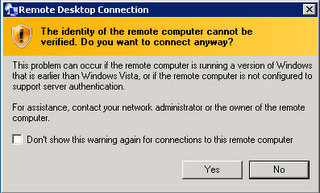
รูปที่ 3
4. ในหน้าไดอะล็อกบ็อก Windows Security ให้ใส่ Username และ Password เสร็จแล้วกด OK เพื่อทำการ Logon
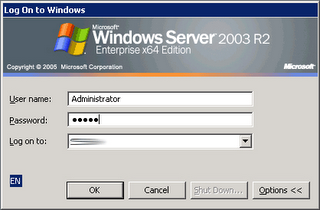
รูปที่ 4
5. เมื่อทำการ Logon เสร็จแล้ว ก็สามารถทำงานต่างๆ เหมือนกับการนั่งทำงานอยู่หน้าเครื่องทุกประการ (เมื่อใช้งานแล้วเสร็จนั้นให้ทำการ Logoff หรือ Disconnect ทุกครั้ง)
หมายเหตุ:
สามารถเปิดโปรแกรม Remote Desktop Client ได้ ตามวิธีการดังนี้
1. คลิก Start พิมพ์ mstsc ในช่อง Start Seacrh เสร็จแล้วกด Enter
2. คลิก Start คลิก Run พิมพ์ mstsc ในช่อง Open เสร็จแล้วคลิก OK
3. กดคีย์ Windows + R แล้วพิมพ์ mstsc ในช่อง Open เสร็จแล้วคลิก OK
ผู้เขียน/อ้างอิง : http://thaiwinadmin.blogspot.com/2008/04/kb2008151.html
ระบบปฏิบัติการและซอฟท์แวร์
เครื่องลูกข่าย(เก่าสุดเป็น 486 DX100) ไม่มี HARDDISK ใช้ Windows ได้ ทำทุกอย่างได้เหมือนกับเครื่องพีซีทั่วไป
เครื่องลูกข่าย(เก่าสุดเป็น 486 DX100) ไม่มี HARDDISK ใช้ Windows ได้ ทำทุกอย่างได้เหมือนกับเครื่องพีซีทั่วไป
เครื่องลูกข่าย(เก่าสุดเป็น 486 DX100) ไม่มี HARDDISK ใช้ Windows ได้ ทำทุกอย่างได้เหมือนกับเครื่องพีซีทั่วไป
เครื่องลูกข่าย(เก่าสุดเป็น 486 DX100) ใช้ Windows พิมพ์งานได้ ทำทุกอย่างได้เหมือนกับเครื่อง PC ปรกติ
แป้มพิมพ์ลัดทั่วไป แป้นพิมพ์ลัดของแป้นพิมพ์ Microsoft natural keyboard,แป้นพิมพ์ลัดของ Windows Explorer
เทคนิคการปรับแต่ง Registry
เหมาะที่จะเอาไว้ดูคร่าวๆมากกว่า หรือเอาไว้ดูตามร้านขายคอมพ์ หากเราไปเลือกซื้อ แต่ไม่แน่ใจในเสปก
Microsoft Virtual PC นั้น เป็นโปรแกรมจำลองเครื่องคอมพิวเตอร์ ขึ้นมาบนระบบคอมพิวเตอร์
เพิ่ม Role ให้กับเซิร์ฟเวอร์จากหน้าต่าง Manage Your Server ลักษณะเช่นเดียวกับการติดตั้งเปนไฟล์เซิร์ฟเวอร์
การเปลี่ยนชื่อเครื่อง การเปลี่ยนกลุ่ม การจัดการยูสเซอร์ นโยบายความปลอดภัย การจัดการจากระยะไกล การจัดการฮาร์ดดิสก์
ความคิดเห็น/แนะนำ/ติชม/อื่นๆ
- thak you [13 ม.ค. 2554 , 09:15 AM]
is good for me
- chihyu [11 พ.ค. 2554 , 05:52 PM]
ขอบคุง สำหรับคำแนะนำครับ
